
vbox ubuntu 修改为中文
时间:2023-06-03 来源:网络 人气:
作为一名Ubuntu用户,我们经常会使用VirtualBox来运行不同版本的Ubuntu系统。但是默认情况下,VirtualBox中的Ubuntu系统是英文界面,这对于某些用户来说可能不太友好。本文将介绍如何将VirtualBox中的Ubuntu系统修改为中文界面。
步骤一:下载语言包
首先需要下载Ubuntu的语言包,打开终端输入以下命令:
sudoapt-getinstalllanguage-pack-zh-hanslanguage-pack-zh-hans-base
等待安装完成后,我们需要重启系统以使更改生效。
步骤二:设置语言环境
重启后,在系统菜单中找到“LanguageSupport”选项,打开后选择“中文(简体)”,然后点击“ApplySystem-Wide”按钮进行全局设置。
步骤三:修改系统环境变量
接下来需要修改系统环境变量,打开终端输入以下命令:
sudogedit/etc/environment
在打开的文件中添加以下内容:
LANG="zh_CN.UTF-8"
LANGUAGE="zh_CN:zh:en_US:en"
LC_MESSAGES="zh_CN.UTF-8"
保存后退出,然后重新启动系统。
步骤四:修改用户环境变量
最后需要修改当前用户的环境变量,在终端输入以下命令:
gedit~/.bashrc
在打开的文件中添加以下内容:
exportLANG=zh_CN.UTF-8
exportLANGUAGE=zh_CN:zh:en_US:en
exportLC_MESSAGES=zh_CN.UTF-8
保存后退出,然后重新启动终端即可看到系统已经变为中文界面。
总结
通过以上步骤,我们可以轻松将VirtualBox中的Ubuntu系统修改为中文界面,使得使用更加方便。同时,这也展示了Linux系统的灵活性和可定制性。
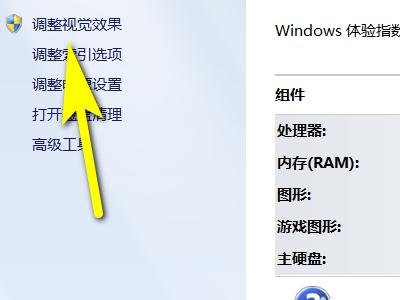
imtoken官网钱包下载:https://cjge-manuscriptcentral.com/software/3776.html
相关推荐
教程资讯
教程资讯排行

系统教程
-
标签arclist报错:指定属性 typeid 的栏目ID不存在。












